创建并管理工作空间
创建DataArts Studio实例的用户,系统将默认为其创建一个默认的工作空间“default”,并赋予该用户管理员角色。您可以使用默认的工作空间,也可以参考本章节的内容创建一个新的工作空间。
DataArts Studio实例内的工作空间作为成员管理、角色和权限分配的基本单元,包含了完整的DataArts Studio功能,工作空间的划分通常按照分子公司(如集团、子公司、部门等)、业务领域(如采购、生产、销售等)或者实施环境(如开发、测试、生产等),没有特定的划分要求。
工作空间从系统层面为管理者提供对使用DataArts Studio的用户(成员)权限、资源、DataArts Studio底层计算引擎配置的管理能力。为实现多角色协同开发,管理员可将相关用户加入到工作空间,并赋予DataArts Studio预设的项目管理员、开发者、运维者、访客等角色,其他帐号也只有在加入工作空间并被分配权限后,才可具备管理中心、数据集成、数据开发模块系列的操作权限。
约束限制
存储作业日志和脏数据依赖于OBS服务;如无OBS服务,则不支持作业日志和脏数据存储。
前提条件
请参见创建DataArts Studio基础包,确认已创建DataArts Studio实例。
背景说明
- DataArts Studio实例的用户,具有创建工作空间的权限。DataArts Studio将默认为其创建一个default工作空间,并赋予该用户管理员角色。
- 在主帐号创建的DataArts Studio实例中,该帐号下的IAM用户如需创建工作空间,需要由主帐号给IAM用户赋予DAYU Administrator或Tenant Administrator权限。在子用户创建的DataArts Studio实例中,主帐号默认具有该DataArts Studio实例的所有执行权限。
- 工作空间创建成功后,暂不支持删除空间的操作,您可以将不需要的工作空间禁用,以后仍可以重新启用工作空间。
- 赋予了DAYU User权限的用户,只有当其被添加为工作空间的成员后,才可以访问该工作空间。
创建工作空间
- 使用DAYU Administrator帐号进入DataArts Studio控制台。
- 单击控制台的“空间管理”页签,进入工作空间页面。
- 单击“新建”,在空间信息页面请根据页面提示配置参数,参数说明如表1所示,配置完成后,单击“确定”完成工作空间的创建。
表1 新建空间参数说明 参数名
说明
空间名称
空间名称,只能包含字母、数字、下划线、中划线、中文字符,且长度不超过32个字符。在当前的DataArts Studio实例中,工作空间名称必须唯一。
空间描述
空间的描述信息。
企业项目
DataArts Studio实例关联的企业项目。
如果已经创建了企业项目,这里才可以选择。当DataArts Studio实例需连接云上服务(如DWS、MRS、RDS等),还必须确保DataArts Studio实例企业项目与该云服务实例的企业项目相同。- 一个企业项目下只能创建一个DataArts Studio实例。
- 需要与其他云服务互通时,需要确保与其他云服务的企业项目一致。
作业日志OBS路径
用于指定DataArts Studio数据开发作业的日志存储的OBS桶。工作空间成员如需使用DataArts Studio数据开发,必须具备“作业日志OBS桶”的读、写权限,否则,在使用过程中,系统将无法正常读、写数据开发的作业日志。
- 单击“请选择”按钮,您可以选择一个已创建的OBS桶和对象,系统将基于工作空间全局配置作业日志OBS桶。
- 如果不配置该参数,DataArts Studio数据开发的作业日志默认存储在以“dlf-log-{projectId}”命名的OBS桶中。{projectId}即项目ID,您可以参考获取项目ID和帐号ID进行获取。
DLI脏数据OBS路径
用于指定DataArts Studio数据开发中DLI SQL执行过程中的脏数据存储的OBS桶。工作空间成员如需使用DataArts Studio数据开发执行DLI SQL,必须具备“DLI脏数据OBS桶”的读、写权限,否则,在使用过程中,系统将无法正常读、写DLI SQL执行过程中的脏数据。
- 单击“请选择”按钮,您可以选择一个已创建的OBS桶和对象,系统将基于工作空间全局配置DLI脏数据OBS桶。
- 如果不配置该参数,DataArts Studio数据开发的DLI SQL脏数据默认存储在以“dlf-log-{projectId}”命名的OBS桶中。
编辑工作空间
- 登录DataArts Studio控制台。
- 找到所需要的DataArts Studio实例,在DataArts Studio实例上单击“进入控制台”。然后,选择“空间管理”页签。
- 在“空间管理”页面,找到所需编辑的工作空间,单击其所在行的“编辑”,此时显示“空间信息”页面。
- 在“空间信息”页面的最上方,单击编辑按钮,您就可以编辑空间信息以及管理空间成员,请根据页面提示进行配置。
- 配置完成后,在“空间信息”页面的最上方单击保存按通过成功以保存配置。
禁用工作空间
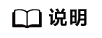
工作空间被禁用后,您将无法再访问工作空间,无法编辑工作空间内的工作项,工作空间内调度作业将停止运行。
- 登录DataArts Studio控制台。
- 找到所需要的DataArts Studio实例,在DataArts Studio实例上单击“进入控制台”。然后,选择“空间管理”页签。
- 在“空间管理”页面,找到所需禁用的工作空间,单击其所在行的状态按钮
 。
。 - 在“禁用”对话框中,了解禁用空间的影响后,如果确认要禁用空间,请单击“确定”。
启用工作空间
- 登录DataArts Studio控制台。
- 找到所需要的DataArts Studio实例,在DataArts Studio实例上单击“进入控制台”。然后,选择“空间管理”页签。
- 在“空间管理”页面,找到所需启用的工作空间,单击其所在行的状态按钮
 按钮。
按钮。 - 在“启用”对话框中,如果确认启用,请单击“确定”。






